越来越多的用户都喜欢升级体验win10系统,然而有时候会碰到一些故障,比如有用户在将音响插入电脑的时候,发现音响没有声音在,这是怎么回事呢,经过分析可能是驱动与设置的原因,接下来就给大家讲解一下升级win10系统后音响没有声音的具体解决方法吧。
win8.1 - 14 、首先要确定你的电脑是不是安装了声音驱动,这非常的关键,可以看一下图标有没有小喇叭;
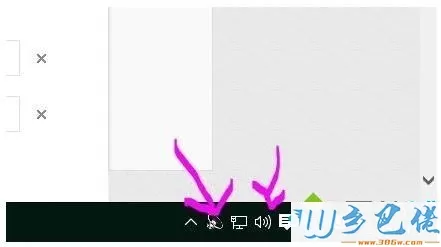
windows7系统之家 - 15 、确定后,检测一下是不是有声音,如果后置的喇叭也不响,那么看看插孔有没有插错!绿色的才是耳机插口哦,驱动安装好了,插错了当然不响;
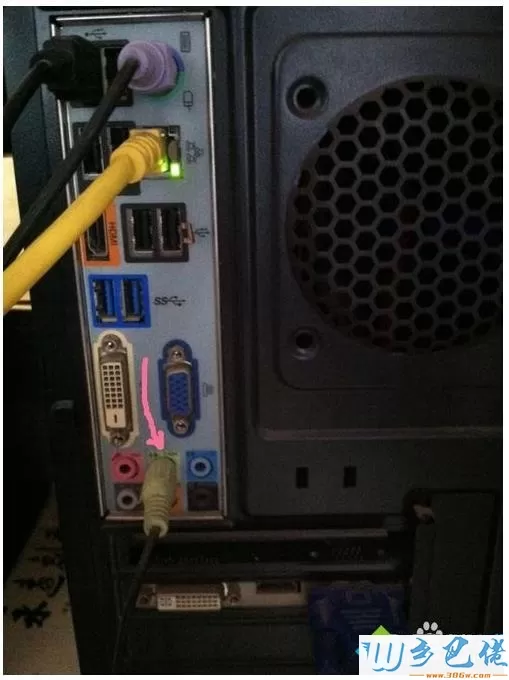
windows7 - 1、确定后置的没有问题,那么很多时候带耳机,需要用到前置插口,不响怎么办呢?这里就需要设置声卡的驱动了;

windows8 - 2、右键打开图示的小喇叭,点击声音管理器,就会出来一个控制界面;
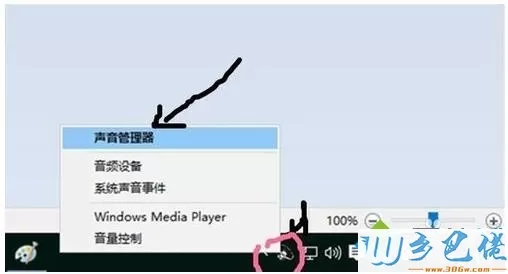
windows10 - 3、点击图示的设定按钮,不同电脑可能有所差异,但点击设定按钮就对了;

xp系统 - 4、按照图示操作,如果不行,可以重复切换;
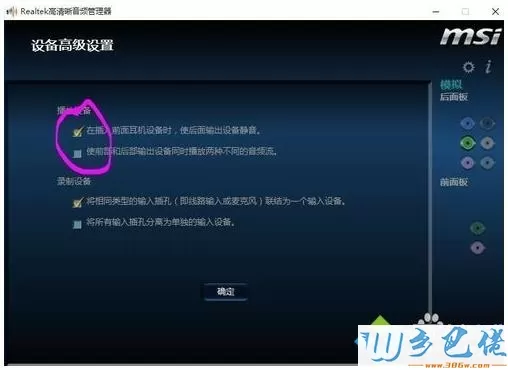
纯净版 - 5、设定后,在按图示点击小扳手图标。会出来一个界面。按照图示操作;
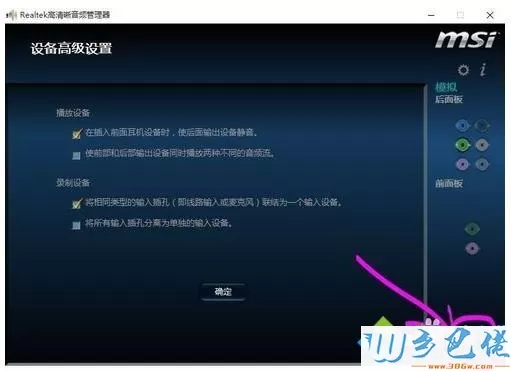
U盘系统 - 6、勾选,就OK啦。点击确定,在开始的页面,点击小喇叭测试一下,是不是可以用耳机的前置插孔。
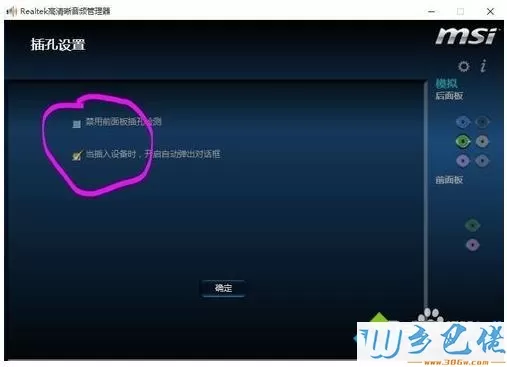
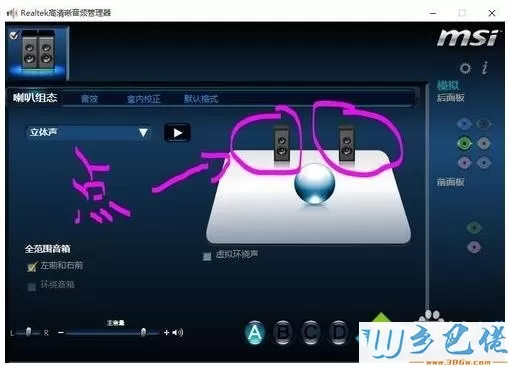
经过上面的方法就可以解决升级win10系统后音响没有声音这个问题了,希望以上教程内容可以帮助到大家。


 当前位置:
当前位置: